|
先ごろは著作権うんぬんの取り扱いに気を使いますね。ウェブに載せる前にまずは自分の画像にも防御索を。画像にロゴを入れておくと、勝手に使用されても大丈夫。 皆さんはホームページ作成ソフトにIBMのホームページビルダーをお使いの方が多いことと思います。そのホームページビルダーにはウェブアートデザイナーというとても優れた画像処理ソフトが付属しています。ウェブアートデザイナーは絵を描いたり、デジカメ画像を編集したり、様々な使い方がありますが、このソフトを使うと、花図鑑に掲載する写真も簡単に作ることが出来ます。 作っておいた長辺400ピクセルの画像にロゴを入れる簡単な方法をご紹介します。 |
|||
| Home > Flower&Photograph Lecture > ロゴ入り画像作成方法 |
■ロゴを作る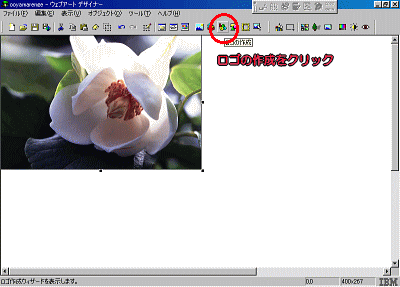 まずは事前に作っておいた400ピクセル画像を表示させます。 まずは事前に作っておいた400ピクセル画像を表示させます。「ファイル>開く」あるいは「画像ファイルの挿入」アイコンをクリックして変換したい画像を表示してください。この画像にロゴを入れます。 まずは「ロゴの作成」アイコンをクリックします。 |
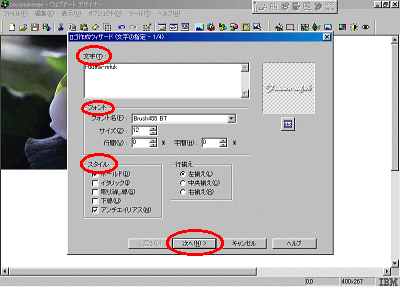 ロゴの字体をお好みで。 ロゴの字体をお好みで。●「文字」のところには画像に入れたい文字列を入力します。 ●「フォント」ではフォントの種類、サイズ、行間などを指定します。 ●「スタイル」では文字の修飾を選びます。 「ボールド」は太文字、「イタリック」は斜め文字、「取り消し線」は そして「次へ」をクリック |
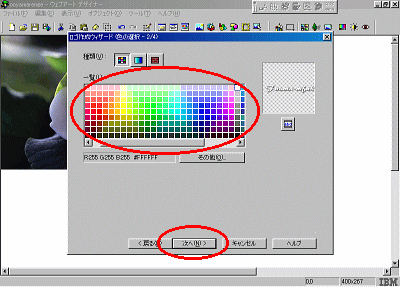 文字の色を選びます。お好きな色のところでクリックして選択。 文字の色を選びます。お好きな色のところでクリックして選択。「次へ」をクリックします。 |
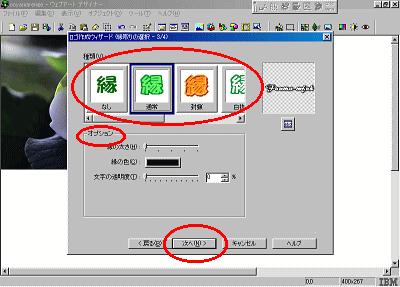 文字の縁取りの選択をします。種類によってはオプションでいろいろと調整します。縁取りしないときは「なし」を選択。 文字の縁取りの選択をします。種類によってはオプションでいろいろと調整します。縁取りしないときは「なし」を選択。「次へ」をクリック |
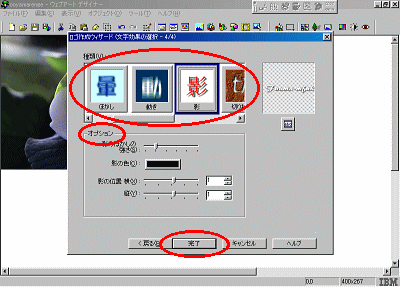 文字の効果の選択をします。種類によってはオプションでいろいろと調整します。ここでは影をつける場合。効果を付けないときは「なし」を選択します。 文字の効果の選択をします。種類によってはオプションでいろいろと調整します。ここでは影をつける場合。効果を付けないときは「なし」を選択します。「完了」をクリックで、とりあえずは画像に入れるためのロゴの出来あがりです。 |
■画像にロゴを貼り付ける |
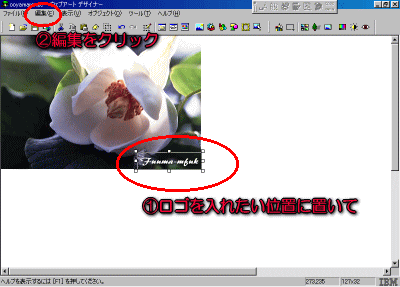 ロゴが出来たら、今度はそれを画像に貼りつけます。 ロゴが出来たら、今度はそれを画像に貼りつけます。貼りつけたい場所にロゴを持って行き、「編集」をクリックします。 |
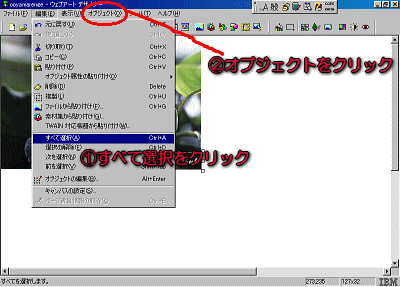 選択肢が現れますので「すべて選択」をクリックすると、作ったロゴと画像の両方が選択されます。 選択肢が現れますので「すべて選択」をクリックすると、作ったロゴと画像の両方が選択されます。次に「オブジェクト」をクリック。 |
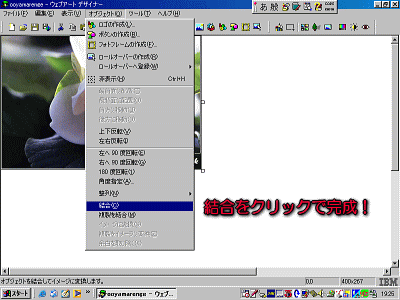 現れた選択肢の中から「結合」をクリックすると完成です。 現れた選択肢の中から「結合」をクリックすると完成です。 |
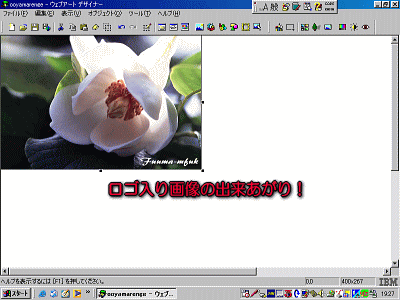 さ、これでロゴ入り画像の出来あがりです。 さ、これでロゴ入り画像の出来あがりです。ここからサイズ変更してサムネイルを作ったり、「かんたん画像サイズ変更」のページで説明したように画像を保存してください。 |
feel the 'Nature' & NaturePhotoCollection管理人 ふうま |